如何解决Windows软件乱码问题?
1、在非简体系统中,正常的简体中文文件名或文件夹名都会乱码,可以通过以下步骤来解决这个问题:
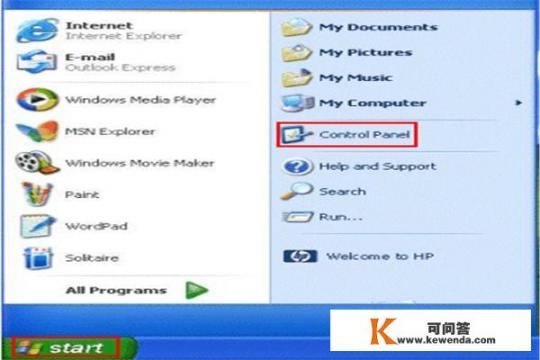
2、点击“开始”按钮,从弹出的菜单中选择“控制面板”。
3、打开“日期,时间,语言和 regional Options”,点击“Regional and Language Options”。
4、打开“Regional and Language Options”对话框,在“Languages”选项卡中,勾选“Install files for East Asian languages”。
5、勾选“Install files for East Asian languages”后,会弹出对话框,直接点击“OK”即可。
6、然后点击“Apply”按钮,保存设置,此时会要求你插入系统光盘,并定位到I386文件夹下。
7、切换到“Advanced”选项卡,将第一项选项选择为“Chinese(PRC)”。
8、同时找到并勾选“Simplified Chinese GB2312”项。
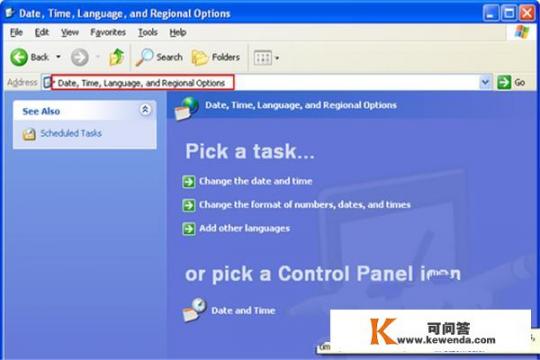
9、建议勾选最下面的“Apply all setting to the current account and to the default user profile”项。
10、如果你仅仅只是需要能正常显示中文,那么只需按照上述步骤操作即可。
11、切换到“Regional Options”选项卡,将第一项选项选择为“Chinese(PRC)”。
12、将“location”项改为“中国”。
13、点击“OK”确定即可。
解决方法步骤如下:
1、打开计算机,找到Windows的标识,然后点击这个标志。

2、进入快捷开启栏后,在最左侧上可以看到一个设置样式的齿轮小图标,点击该图标。
3、进入设置主页面后,需要找到个性化,然后点击该页面的个性化选项。
4、个性化页面中可以看到左侧导航中的字体设置选项,点击该导航选项。
5、在该页面可以看到很多已经存在的字体,此时点击字体的左上角选择添加字体即可解决电脑软件中的字体出现乱码的问题。
